Come scaricare Office 2013
Hai appena formattato il tuo PC sui cui era installata una copia di Office 2013 e vorresti capire come scaricare e installare nuovamente la famosa suite per la produttività di casa Microsoft. Le cose stanno così, non è vero? Allora direi proprio che sei capitato sulla guida giusta, al momento giusto. In questo mio tutorial, infatti, ti spiegherò come scaricare Office 2013.
Prima di fornirti tutte le indicazioni del caso, però, mi sembra doveroso fare una piccola precisazione: Office 2013 è un software ormai datato e non più commercializzato direttamente da Microsoft. Di conseguenza, per poterlo scaricare e utilizzare, è indispensabile che si disponga già del relativo product key.
Chiarito ciò, suggerirei di non temporeggiare oltre e di entrare immediatamente nel vivo della questione. Prenditi, dunque, qualche minuto di tempo libero solo per te, posizionati bello comodo e comincia subito a concentrarti sulla lettura di tutto quanto riportato qui di seguito. Sono sicuro che, alla fine, potrai dirti ben contento e soddisfatto di quanto appreso e che, addirittura, in caso di necessità, sarai pronto a fornire utili indicazioni sul da farsi ai tuoi amici interessati al medesimo argomento. Che ne dici, scommettiamo?
Indice
- Informazioni preliminari
- Come scaricare Office 2013
- Come installare Office 2013
- Alternative a Office 2013
Informazioni preliminari
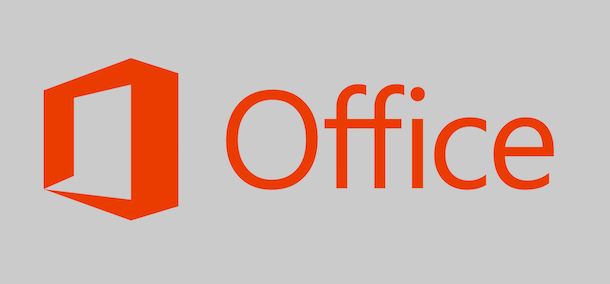
Prima di entrare nel vivo della questione, andandoti quindi a indicare quali sono i passaggi che vanno compiuti per scaricare Office 2013, è fondamentale fare alcune precisazioni. In primo luogo, devi sapere che Office 2013, a differenza delle versioni più aggiornate della suite, è disponibile solo ed esclusivamente per i sistemi operativi Windows.
Inoltre, come ti dicevo a inizio guida, si tratta di un software a pagamento ma, essendo ormai datato, non può più essere acquistato direttamente da Microsoft. A oggi, dunque, per usarlo, bisogna già disporre del relativo product key, il quale risulta valido per un solo computer alla volta.
Per quel che concerne il download, invece, immettendo il product key in proprio possesso, si può procedere direttamente dal sito Internet di Microsoft, tramite una pagina Web apposita accessibile previo login al proprio account Microsoft.
Senza fornire in via preventiva il product key, invece, è possibile scaricare il file immagine di Office usando un tool apposito realizzato da terze parti, masterizzare quest'ultimo su disco e procedere con l'installazione della suite andando a digitare in seguito il codice d'attivazione.
Da notare, poi, che fino a qualche tempo fa, era possibile scaricare anche una versione di prova gratuita di Office 2013 funzionante senza alcun obbligo d'acquisto per 60 giorni. Attualmente, però, tale variante del programma non è più disponibile.
Occorre poi fare una distinzione tra le diverse edizioni di Office 2013 disponibili su piazza: la Home and Student (che include Word, Excel, PowerPoint e OneNote), la Home and Business (che include Word, Excel, PowerPoint, OneNote e Outlook) e la Professional (che include Word, Excel, PowerPoint, OneNote, Outlook, Publisher e Access).

Infine, vale la pena segnalare che è possibile acquistare anche una licenza di Office 2013 tramite Mr Key Shop. Si tratta di un portale con sede in Italia e nel Regno Unito che offre licenze originali di Office, Windows e antivirus a prezzi scontati. Le chiavi, 100% autentiche, provengono da aziende che hanno già adottato soluzioni cloud e sono pienamente conformi alle normative europee.
Per procedere, collegati a questa pagina e clicca su Office 2013 in alto. Dopo aver selezionato il prodotto, aggiungilo al carrello, vai alla cassa e completa l'acquisto seguendo le indicazioni a schermo.
Un'alternativa altrettanto valida è Keycense, che propone non solo pacchetti Microsoft Office, ma anche sistemi operativi, licenze gaming e altro ancora. Con metodi di pagamento sicuri e un servizio clienti dedicato, Keycense assiste gratuitamente nella scelta, nell'acquisto e nell'attivazione delle chiavi, che vengono inviate via email in pochi minuti, evitando spedizioni fisiche e imballaggi.
Acquistare su Keycense è semplice: visita la pagina principale, digita Office 2013 nella barra di ricerca e seleziona il prodotto desiderato. Nella scheda che si apre troverai descrizione, requisiti e recensioni; per completare l'acquisto, clicca sul pulsante viola, crea un account Keycense e segui le istruzioni a schermo per ultimare il tutto.
Come scaricare Office 2013
Fatte le dovute precisazioni di cui sopra, direi che possiamo finalmente giungere al nocciolo vero e proprio della questione e andare a scoprire quali sono i passaggi che vanno compiuti per riuscire a scaricare Office 2013. Qui di seguito, dunque, trovi spiegato come effettuare il download del file d'installazione e quello del file immagine. In entrambi i casi, non temere, non dovrai fare nulla di particolarmente complesso, hai la mia parola.
File d'installazione
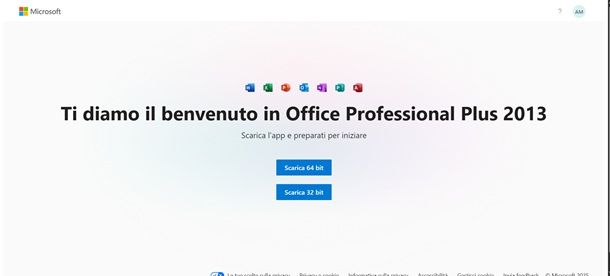
Se vuoi reperire il file d'installazione di Office 2013, il primo passo che devi compiere è quello di visitare questa pagina Web del sito Internet di Microsoft e cliccare poi su Inizia. Adesso, esegui l'accesso con il tuo account Microsoft.
A questo punto, digita il product key della tua copia di Office 2013 nel campo apposito e clicca su Avanti. Ora, seleziona la lingua tramite il menu a tendina e poi fai clic su Riscatta.
Arrivato fin qui, clicca ora su Scarica 64 bit o su Scarica 32 bit in base al tipo di processore della tua macchina (se hai bisogno di un aiuto, leggi la mia guida su come vedere se il PC è 32 o 64 bit).
In tutti i casi, a scaricamento completato, avvia il file .exe ottenuto e clicca sul pulsante Sì nella finestra che compare sul desktop, in modo da far partire la procedura d'installazione di Office 2013. I passaggi che a questo punto devi compiere sono quelli che trovi riportati nel capitolo dedicato di questo tutorial, poco più avanti.
File immagine
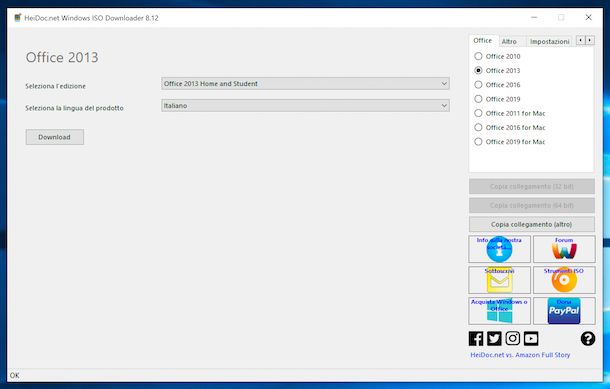
Per effettuare il download del file immagine di Office 2013, in modo tale da poter poi creare il relativo supporto d'installazione per la suite, ti basta ricorrere all'uso di Windows and Office ISO Download Tool.
Si tratta di uno speciale programma gratuito funzionante su tutti i sistemi Windows che non richiede alcuna installazione per poter essere impiegato e che, come intuibile dallo stesso nome, consente di scaricare le immagini genuine, in formato ISO e IMG, di tutti i più recenti sistemi operativi di casa Redmond e dei pacchetti Office direttamente dai server dell'azienda, senza dover digitare preventivamente alcun product key.
Per effettuare il download di Windows and Office ISO Download Tool sul tuo computer, recati sul sito Internet del programma e fai clic sul collegamento Windows ISO Downloader.exe che si trova al centro della pagina, accanto alla voce Download.
A scaricamento ultimato, apri il file .exe appena ottenuto. Una volta visualizzata la finestra principale del programma sullo schermo, seleziona la scheda Office che si trova a destra e l'opzione Office 2013, dopodiché indica l'edizione di Office che vuoi scaricare dal menu a tendina Seleziona l'edizione (al centro), scegli l'Italiano dal menu a tendina Seleziona la lingua del prodotto che si trova poco più in basso e premi sul bottone Download.
Sì aprirà quindi il browser impostato come predefinito sul tuo computer (es. Microsoft Edge) e verrà avviato il download del file IMG di Office 2013.
A scaricamento ultimato, potrai masterizzare l'immagine ricavata su CD o DVD seguendo le istruzioni sul da farsi che ti ho fornito nel mio tutorial incentrato su come masterizzare un'immagine ISO (valido anche per i file IMG). Ovviamente, per poter effettuare la masterizzazione su disco, devi disporre disporre di un masterizzatore collegato al PC. Se non ne hai ancora uno, puoi leggere la mia guida all'acquisto dedicata proprio ai migliori masterizzatori esterni per capire verso quale prodotto orientarti.
Una volta masterizzata l'immagine di Office 2013 su disco, per poter installare la suite di casa Microsoft sul tuo computer, lascia pure il dischetto nel masterizzatore e attendi che parta la procedura automatica per il setup (se hai disattivato l'avvio automatico delle unità esterne sul tuo PC, recati in Esplora File, individua l'icona del dischetto nella barra laterale di sinistra, fai clic destro su di essa e seleziona la voce per avviarlo). Se hai bisogno di installare Office su un PC diverso, invece, estrai il dischetto dal masterizzatore, inseriscilo nel lettore CD/DVD del computer di tuo interesse ed effettua le operazioni che ti ho appena indicato.
Successivamente, partirà la procedura d'installazione di Office. I passaggi che a questo punto devi compiere sono quelli che trovi indicati nel capitolo successivo della guida.
Come installare Office 2013
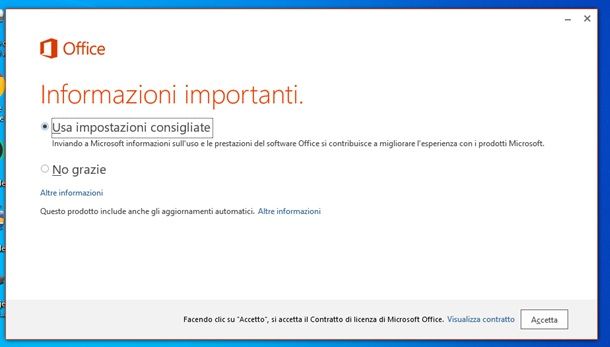
Una volta visualizzata la schermata per effettuare l'installazione di Office 2013, clicca su Avanti in basso a destra, poi apponi il segno di spunta in corrispondenza della voce Usa impostazioni consigliate e clicca su Accetta. Ora, clicca su Accedi ed esegui l'accesso con il tuo account Microsoft (operazione non obbligatoria). Fatto ciò, nella schermata successiva clicca su Avanti.
A questo punto, è già possibile usare i programmi del pacchetto Office, ad ogni modo, dovresti visualizzare in basso a destra un piccolo riquadro nel quale ti viene comunicato che l'installazione di Office è in corso in background. Attendi, dunque, che la procedura d'installazione venga portata a termine, dopodiché clicca sul bottone Fine.
Successivamente, avvia uno dei software parte del pacchetto (es. Word) dal menu Start di Windows, selezionando l'apposito collegamento, apponi il segno di spunta in corrispondenza della voce Attiva il software tramite Internet (scelta consigliata), clicca su Successivo e segui le istruzioni a schermo per completare l'attivazione guidata del prodotto.
Alternative a Office 2013
Cerchi un'alternativa a Office 2013? Capisco. Allora perché non prendi in considerazione le soluzioni di cui sto per parlarti? Sono sicuro che sapranno incontrare i tuoi gusti.
Microsoft 365 e Office Home
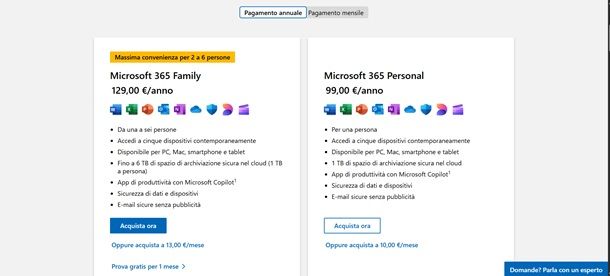
Come ti ho già ampiamente detto, Office 2013 ormai non è più supportato. Le versioni più recenti del pacchetto Office sono ora disponibili principalmente in due formati: attraverso l'abbonamento a Microsoft 365 e attraverso l'acquisto una tantum di una licenza apposita. Ti spiego tutto meglio qui di seguito.
- Microsoft 365 Personal — abbonamento a 99€ all'anno o 10€ al mese, include Word e tutte le altre app desktop di Microsoft 365, oltre a numerosi altri vantaggi. Maggiori info qui.
- Microsoft 365 Family — piano condivisibile fino a 6 persone, al costo di 129€ all'anno o 13€ al mese, con prova gratuita di un mese. Maggiori info qui.
- Office Home — acquisto una tantum di 149€ per la suite completa (Word, Excel, PowerPoint ecc.), valida per un solo PC o Mac e senza abbonamento. Maggiori info qui.

Microsoft 365 Personal │ 12 meses │ 1 persona │ Apps Office con IA + N...

Microsoft 365 Family │ 12 mesi │ 6 persone │ Fino a 6 TB di spazio di ...

Microsoft Office Home 2024 | Acquisto una tantum | Word, Excel, Powerp...
Per avere più informazioni su questo argomento, non esitare a leggere la mia guida tutta incentrata su come attivare Office 365.
LibreOffice
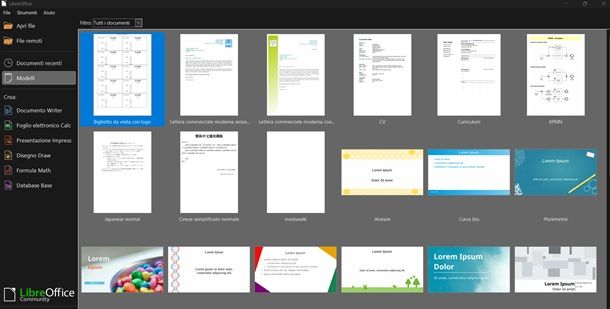
Se, invece, preferisci affidarti a un'alternativa gratuita, ti suggerisco LibreOffice. Nel caso in cui non ne avessi mai sentito parlare, sappi che tratta di una suite per la produttività open source che comprende software per la creazione di documenti, fogli di calcolo, presentazioni, database e contenuti stampabili.
È compatibile con tutti i formati di file di Microsoft Office ed è disponibile per tutti i principali sistemi operativi: Windows, macOS e Linux. Inoltre, è completamente in italiano (correttore ortografico compreso), è molto semplice da utilizzare e permette anche di modificare i file PDF.
Se la cosa ti interessa, per effettuarne il download visita il sito Internet del programma e clicca pulsante Download (dopo esserti accertato che nel menu a tendina sotto alla voce Scegliete il vostro sistema operativo sia impostato il sistema operativo corretto). A download ultimato, apri il file d'installazione ottenuto e segui tutte le indicazioni che ti ho dato nella mia guida su come scaricare LibreOffice, se lo ritieni necessario.
In qualità di affiliati Amazon, riceviamo un guadagno dagli acquisti idonei effettuati tramite i link presenti sul nostro sito.

Autore
Salvatore Aranzulla
Salvatore Aranzulla è il blogger e divulgatore informatico più letto in Italia. Noto per aver scoperto delle vulnerabilità nei siti di Google e Microsoft. Collabora con riviste di informatica e ha curato la rubrica tecnologica del quotidiano Il Messaggero. È il fondatore di Aranzulla.it, uno dei trenta siti più visitati d'Italia, nel quale risponde con semplicità a migliaia di dubbi di tipo informatico. Ha pubblicato per Mondadori e Mondadori Informatica.






